Hogyan távolítsuk el a háttérzajt az Audacity és annak legjobb alternatívája segítségével
Mindannyian egyetértünk abban, hogy a video- és audiofájlokból származó háttérzajok nagymértékben befolyásolják a felvételek minőségét, ami kihívást, sőt néha még bosszantó hallást és megértést is jelent. Ez a tartalom félreértéséhez vagy félreértelmezéséhez, és ami még rosszabb, a közönség érdeklődésének elvesztéséhez is vezethet. Másrészt az Audacity egy népszerű szoftver, amely kifejezetten a hangszerkesztést szolgálja. Ezért nem meglepő, hogy sokan odaszaladnak Audacity a háttérzaj eltávolítására, annak ellenére, hogy nem tudják, hogyan kell megfelelően elvégezni a szerkesztést az eszköz segítségével. Szerencsére ez a bejegyzés lépésről lépésre bemutatja a hang megfelelő tisztításának módját, hogy elkerülje az audiofájl esetleges károsodását az említett szoftver használatakor.

Mielőtt eltávolítaná a háttérzajt az Audacityben, röviden ismertesse az eszközt. Az Audacity egy nyílt forráskódú és ingyenes szerkesztőszoftver, amely a zenei producerek, köztük a podcasterek számára készült. Ezzel a programmal szerkesztheti, testreszabhatja, keverheti és hangsávok egyesítése vagy több effektus, amelyek segítenek javítani a hangzást. Továbbá, ha sok hangsávja van, és szeretné javítani őket, ez a program életmentő lehet. Eközben ez a szoftver többsávos hangfájlok szerkesztőjével érkezik, amellyel a hang háttérzaját is csökkentheti. A többi programhoz hasonlóan több platformon is beszerezhető, mint például a Windows és a Mac. Amikor azonban elkezdi használni, kihívást jelenthet a funkcióihoz való hozzáférés, mivel ezek rejtve vannak. Ezenkívül a GHz-es és a RAM processzorai is követelményeket támasztanak. Mindazonáltal az alábbiakban bemutatjuk, hogyan lehet megszabadulni a háttérzajtól az Audacityben.
Töltse fel a zajos hangfájlt az Audacitybe. Vagy ha a szoftver segítségével próbálja eltávolítani a zajt az újonnan rögzített hangból, akkor először a zajt tartalmazó másodpercek kiválasztásával kell kezdenie.
Kattintson az Hatás gombot, majd válassza a Zajeltávolítás és javítás opció fül. Ezt követően kattintson a Zajcsökkentés fület a felugró mezőből. Ezután kattintson a Zajprofil letöltése gombot.
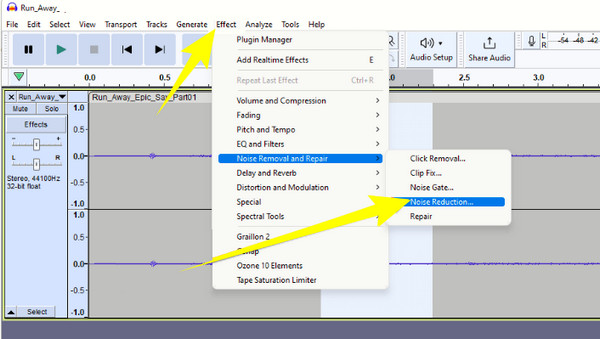
Ezután válassza ki a hangsávot, és térjen vissza az effektusokhoz. Ezután kattintson a Residue Radio gombra, és a Preview gomb után. Így most megszüntette a háttérzajt az Audacityben, de ha még mindig több van, akkor módosítania kell a beállításokat.
Állítsa be manuálisan a paramétereket, például a zajcsökkentést (dB), az érzékenységet és a frekvenciasimítást (sávok), majd kattintson a Csökkentse gomb. Ezt követően nyomja meg a OK Tab.

Tipp: Ha az Audacity legjobb zajcsökkentési beállításait szeretné elérni, akkor a következő paramétereket érdemes figyelembe venni: Zajcsökkentés (dB) - 20-40 dB; Érzékenység - 5-10; Frekvencia simítás (sávok) - 0-6.
Mi van, ha számítógépe nem tudja kezelni az Audacity hatalmas rendszerigényét? Ha ez a helyzet, akkor ismernie kell a Blu-ray Master személyes szerkesztőjét, amely a Video Converter Ultimate. Igen, a neve alapján egy videó konverter, de az audiofájlok szerkesztésében is kiválóan teljesít. Ez a csodálatos szoftver különféle szerkesztőeszközöket kínál eszköztárában, beleértve az Audio Syncet, a Volume Boostert, az Audio Compressort és a Noise Remover-t. És természetesen sok nem említett videószerkesztő eszköz is megtalálható ebben az eszköztárban, amelyeket az Audacityben nem talál meg. Ezért ne csak a hangon, hanem a videón is alaposan tisztítsa meg a háttérzajt.
Eközben a fő programunkra összpontosítva ennek a szoftvernek a Zajeltávolítója segítségével könnyedén, gond nélkül megszüntetheti a felesleges zajokat. Ami azt illeti, még egy gyerek is könnyen elsajátítja, hogyan kell elkészíteni, hiszen olyan egyszerű, mint 1,2,3 eljárás. A zajon kívül javíthatja a hangerőt és a késleltetést is, mivel ezek szabadon állíthatók ugyanarról az oldalról.
Főbb jellemzők
Először töltse le és telepítse a programot a gombra kattintva Letöltés gombot fent. Ezután indítsa el a szoftvert, kattintson a gombra Eszköztár, és válassza ki Zajcsökkentő az eszközök között.
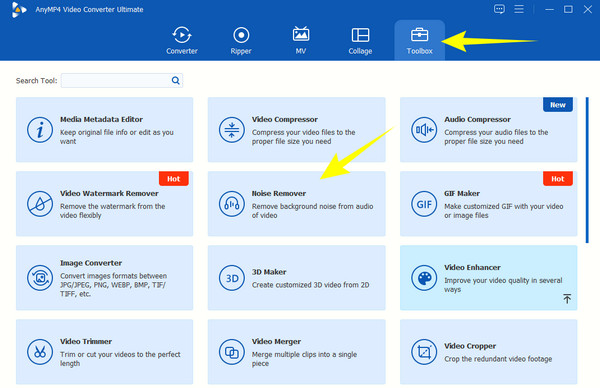
Az eszköz kiválasztása után a következő oldalra kell lépnie, ahol a gombra kell kattintania Plusz gomb. Ezzel feltöltheti azt a hangfájlt, amelyre állítólag szüksége van az Audacity háttérzajának csökkentésére.
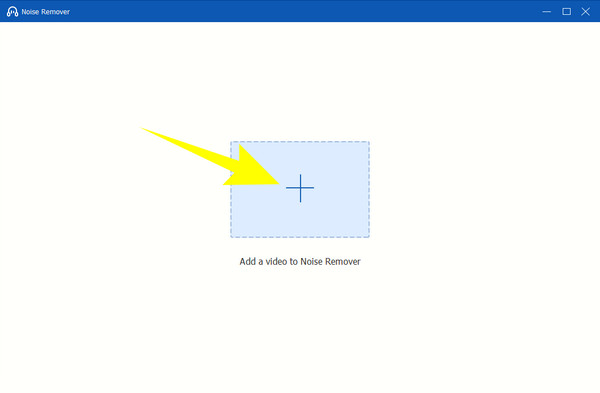
A hang betöltése után jelölje be a Hangzajcsökkentés engedélyezése jelölőnégyzetet. Ezután beállíthatja a kötet és a Késleltetés lehetőségek ennek megfelelően. Ezt követően lejátszhatja a hangot az előnézetben, hogy meghallgathassa a kimenetet.
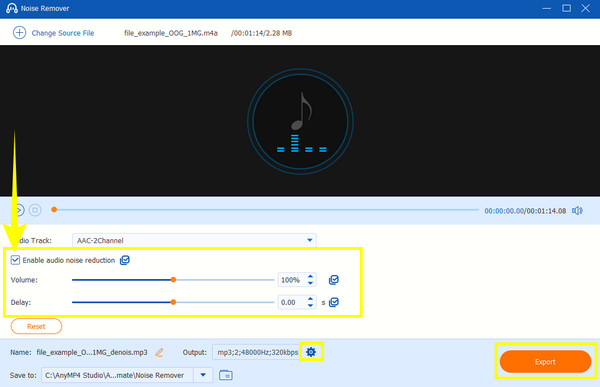
Ilyen egyszerű az egész. Már megnyomhatja a Export gombot a megtisztított hang mentéséhez. Ellenkező esetben kattintson a fogaskerék gombot a hang formátumának, kódolójának, csatornájának és bitsebességének szerkesztéséhez az exportálás előtt. Ezután állítsa be a beállításokat a kívánt ablakban, és nyomja meg az OK gombot.
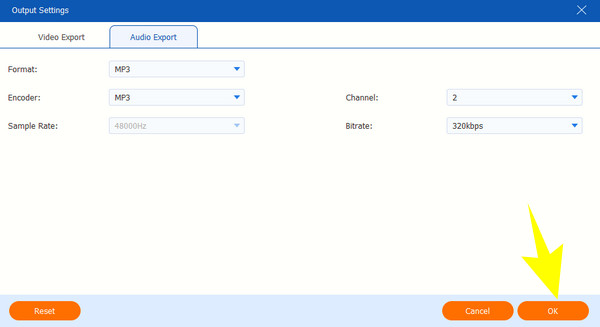
Tipp:Ez a Video Converter Ultimate program is képes távolítsa el a háttérzajt a videóból. Ha a videódban magas hangzás van, vagy egyszerűen nem tetszik az eredeti hangsáv, akkor a program segítségével lecserélheted, és hangot adhatsz a videóhoz a probléma megoldásához.
Mi a jó zajcsökkentési besorolás az Audacityben?
Az Audacity jó csökkentési besorolása 44,100 XNUMX Hz. Ez a szoftver alapértelmezett beállítása, ezért erősen ajánlott hangfájlokhoz használni.
Mi az érzékenység az Audacity zajcsökkentésben?
Az Audacity érzékenységi paramétere az a beállítás, amely megkülönbözteti a zajcsökkentési algoritmust. Ezenkívül vezérli a fájlban alkalmazott zajcsökkentési beállításokat.
Hol van az Audacity zajszűrő gombja?
Az Audacity nem rendelkezik külön gombbal a zaj eltávolításához, mivel a folyamat több lépést igényel. A funkciót azonban megtalálhatja, ha rákattint a Hatás gombot a menüszalagon.
Miért olyan sok a zaj az Audacity mikrofonban?
Számos tényező okozhat zajt az Audacity mikrofonjában, ezek közül néhány a következő: Mikrofon minősége, háttérzajok, az Ön közelében lévő elektronikus eszközök és néha problémák a számítógép meghajtójával.
Miért nem jelenik meg a zajeltávolítás az Audacityn?
Ha a zajeltávolítás nem jelenik meg, még akkor sem, ha rákattint a gombra Hatás gombot, akkor érdemes ellenőrizni a használt szoftververziót. Ha az Audacity nem naprakész, akkor a tendencia az, hogy a zajeltávolító funkció nem lesz elérhető.
Ha ezt egyedül csinálja, a fenti utasítások betartása nélkül, akkor túlzottan nehéznek találhatja az Audacity használatát a háttérzaj eltávolítására. A lépések rendkívül könnyen követhetők, mivel könnyebben érthetővé tettük őket. Az Audacity valóban jó szoftver, és nagy segítséget nyújt a hangszerkesztési feladatokban. Ha azonban könnyebb és barátságosabb szoftvert szeretne, akkor használja a legjobb alternatívát, a Video Converter Ultimate.
Több Reading
A videók zajtalanítása négy módon [Lépésről lépésre]
Szemcsések a videóid? Ez a cikk a tökéletes megoldásokat tartalmazza, és teljes útmutatást nyújt a videók jelentős zajtalanítására. Ezért kattintson erre a bejegyzésre, hogy lássa!
Hogyan bontsa ki az audiofájlt a Blu-ray lemezről INGYEN
Ha Blu-ray hangot szeretne bemásolni FLAC-ba, ellenőrizze ezt a bejegyzést, és megtudhatja, hogyan lehet hangot kivonni a Blu-ray-ből.
Audacity Recording - Az Audacity Record Computer Audio használata
Hogyan kell rögzíteni a számítógépes hangot? Hogyan készítsük el az Audacity hangfelvételt? Ez a bejegyzés részletes útmutatót ad a számítógépes hang rögzítéséhez az Audacity segítségével.
Különféle módok a hang- és képzavarok szinkronizálására a Windows rendszeren
Nehéz lehet filmet nézni, ha a hang és a kép nincs szinkronban. Ismerje meg, hogyan javíthatja ki a hang- és képszinkront az alábbi különféle programokkal.